S komunitami v aplikácii Teams môžete vytvoriť miesto na spoluprácu, zdieľanie a spájanie sa s ostatnými používateľmi. Budete mať zabezpečený priestor na plánovanie aktivít, schôdzí a spravovanie komunity.
Pre konkrétne projekty alebo úlohy môžete vytvoriť kanál. Kanály sú miestom, kde môžu členovia organizovať diskusie na základe tém alebo záujmov. Kanály môžete použiť na uľahčenie vyhľadávania aktualizácií a informácií pre členov komunity. Môžete napríklad vytvoriť kanál oznamov na uverejnenie aktualizácií, zmien alebo iných dôležitých informácií pre členov komunity.
Poznámka: Komunity v aplikácii Teams nie sú prístupné pre neplnoleté osoby vrátane vytvárania a pripojenia ku komunitám. Existuje však mnoho ďalších zaujímavých funkcií, ktoré môžete používať a zúčastňovať sa bezplatnej aplikácie Microsoft Teams.
Pri vytváraní komunity sa môžete rozhodnúť pridať kanál alebo sa vrátiť neskôr a pridať ho. Vytvorenie alebo pridanie kanála vám uľahčí plánovanie a usporiadanie projektov.
Vytvorenie komunity
Existujú rôzne spôsoby vytvorenia komunity. Vlastnú komunitu môžete založiť bez použitia šablóny alebo môžete použiť šablónu, ako napríklad šport, dobrovoľníctvo, hranie hier a ďalšie.
-
Ťuknite na kartu Domov v aplikácii Teams.
-
V hornom rohu ťuknite na položku Vytvoriť novú komunitu .
-
Ťuknite na položku Vytvoriť úplne od začiatku alebo vytvorte vlastné.
-
Ťuknutím vyberte emoji alebo obrázok pre vašu komunitu.
-
Ťuknutím na položku Pomenovať komunitu pridajte názov komunity, ktorý sa vyžaduje na vytvorenie komunity.
-
Ak chcete, ťuknite na položku Popis a pridajte ju a ťuknutím na položku Pokyny ju aktualizujte pre svoju komunitu.
-
Ťuknutím na položku Vytvoriť dokončite vytváranie komunity.
Po vytvorení komunity ste vlastníkom. Ľudí môžete vyhľadať a pozvať alebo zdieľať prepojenie alebo QR kód, aby sa mohli pripojiť ku komunite.
Šablóny používajú preddefinený názov a obrázok, ktoré vám pomôžu rýchlo začať pracovať s komunitou. Môžete napríklad vytvoriť komunitu Neighborhood alebo Gaming, ktorú môžete zdieľať s ostatnými.
-
Ťuknite na kartu Komunity v aplikácii Teams.
-
Ťuknite na položku Vytvoriť novú

-
Ťuknite na šablónu, ktorú chcete použiť, napríklad Sport alebo Volunteering.
-
Ak chcete, ťuknite na existujúci názov komunity a prispôsobte ho.
-
Ak chcete prispôsobiť svoju komunitu, môžete zmeniť obrázok komunity, popis a pokyny.
-
Ťuknutím na položku Vytvoriťdokončite vytváranie komunity.
Po vytvorení komunity ste vlastníkom. Môžete vyhľadávať ľudí, ktorých chcete pridať, zdieľať prepojenie na pozvánku alebo zobraziť QR kód ostatným používateľom, aby sa mohli pripojiť k vašej komunite.
Vytvorenie alebo pridanie kanála
Ak chcete vytvoriť kanál v komunite, musíte byť vlastníkom. Kanál môžete vytvoriť úplne od začiatku alebo použiť šablónu. Ak už máte kanál vo svojej komunite, môžete pridať až päť kanálov, aby vaša komunita bola organizovaná.
-
Ťuknite na kartu Domov v aplikácii Teams.
-
Vyhľadajte komunitu, ktorú chcete vytvoriť.
-
Ťuknite na položku Pridať kanál

-
Ťuknite na položku Pridať kanál

-
Zadajte názov kanála do poľa Názov kanála .
-
Ťuknutím na výber emoji pridáte do názvu reakciu alebo emoji.
-
Do poľa Názov kanála zadajte názov kanála.
-
-
Ťuknutím na znak začiarknutia

-
Ťuknite na kartu Domov v aplikácii Teams.
-
Vyhľadajte komunitu, ktorú chcete pridať kanál.
-
Ťuknite na položku Pridať kanál pod názvom komunity.
-
Zobrazia sa odporúčané kanály. Ak chcete pred nastavením upraviť niektorý z kanálov, ťuknite na tri bodky na pravej strane názvu kanála. Potom ťuknutím na položku Upraviť kanál zmeňte názov emoji alebo kanála. Ťuknutím na znak začiarknutia odošlite zmeny.
Poznámka: Zobrazia sa dve šablóny kanálov. Ak nechcete použiť obe šablóny, ťuknite na tri bodky na pravej strane názvu kanála. Potom ťuknutím na položku Odstrániť kanál kanál odstránite.
-
Ťuknutím na položku Hotovo v hornej časti obrazovkyvytvorte kanál pre vašu komunitu.
Ak chcete aktualizovať a spravovať nastavenia v kanáli, ktorý vlastníte, pozrite si tému Aktualizácia nastavení komunity v bezplatnej aplikácii Microsoft Teams.
Do svojej komunity môžete pridať až päť kanálov. Postupujte takto:
-
Ťuknite na kartu Domov v aplikácii Teams a vyberte položku Komunita.
-
Vyhľadajte komunitu, ktorú chcete vytvoriť.
-
Pod názvom komunity prejdite na posledný kanál v zozname a vyberte položku Pridať kanál

-
Zadajte názov kanála do poľa Názov kanála .
-
Ťuknutím na emoji alebo reakciu pridajte názov.
-
Do poľa Názov kanála zadajte názov kanála.
-
-
Ťuknutím na znak začiarknutia alebo Hotovo vytvorte kanál pre vašu komunitu. Ak chcete skončiť bez vykonania zmien, vyberte tlačidlo Zrušiť.
Pri vytváraní komunity sa môžete rozhodnúť pridať kanál alebo sa vrátiť neskôr a pridať ho. Vytvorenie alebo pridanie kanála vám uľahčí plánovanie a usporiadanie projektov.
Poznámka: Niektoré možnosti komunity nemusia byť k dispozícii v Windows 10, Macu a na webe. Tieto funkcie komunity nájdete v bezplatnej aplikácii Microsoft Teams v mobilných zariadeniach. Získajte mobilnú aplikáciu Teams.
Vytvorenie komunity
Existujú rôzne spôsoby vytvorenia komunity. Vlastnú komunitu môžete vytvoriť bez použitia šablóny alebo môžete použiť šablónu, ako napríklad šport, dobrovoľníctvo, hranie hier a ďalšie
-
V aplikácii Teams vyberte položku Komunita na paneli aplikácií na ľavej strane obrazovky.
-
Na banneri Komunity vyberte položku Vytvoriť komunitu.
-
Vytvorte komunitu so šablónou alebo bez šablóny.
-
Vytvorenie komunity bez šablóny: Ak chcete vytvoriť komunitu bez použitia šablóny, vyberte položku Vytvoriť vlastnú .
-
Použitie šablóny: Prejdite na položku Začať so šablónou a potom vyberte šablónu. Ak chcete zobraziť ďalšie témy o šablónach, použite posúvač úplne vpravo v okne Vytvorenie komunity a prechádzajte možnosťami šablóny.
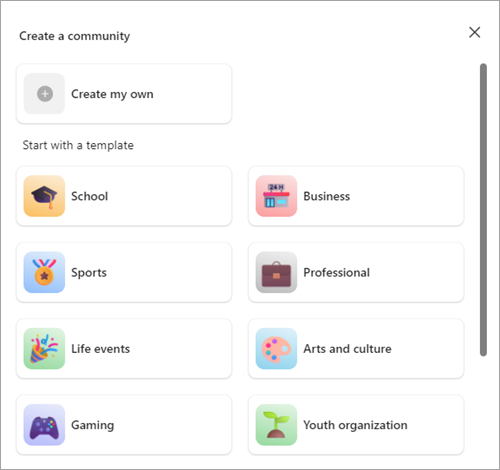
-
-
Prispôsobte si komunitu.
-
Zadajte názov svojej komunity: Výberom položky Pomenovať komunitu pridajte názov komunity, ktorý sa vyžaduje na vytvorenie komunity.
-
Úprava obrázka komunity: Prejdite na obrázok vedľa položky Pomenovať komunitu a nahrajte obrázok pre svoju komunitu.
-
Zadajte informácie o svojej komunite: Do popisu pridajte podrobnosti o komunite. Pokyny komunity môžete aktualizovať aj výberom tlačidla ceruzky.
-
-
Výberom položky Vytvoriť dokončite vytváranie komunity.
Po vytvorení komunity ste vlastníkom. Môžete vyhľadať ľudí, ktorí by mohli pozvať alebo zdieľať prepojenie, aby sa mohli pripojiť k vašej komunite.
Vytvorenie alebo pridanie kanála
Ak chcete vytvárať kanály v komunite, musíte byť vlastníkom. Ak už máte kanál vo svojej komunite, môžete pridať až päť kanálov, aby vaša komunita bola organizovaná.
-
V aplikácii Teams vyberte na paneli aplikácií na ľavej strane obrazovky položku Komunita .
-
Vyberte komunitu, ktorú chcete vytvoriť.
-
Vyberte položku Pridať kanál

-
Zadajte názov kanála do poľa Názov kanála .
-
Použite rozbaľovaciu ponuku na pridanie emoji alebo reakcie na názov.
-
Do poľa Názov kanála zadajte názov kanála.
-
-
Výberom položky Pridať vytvorte kanál pre svoju komunitu alebo výberom položky Zrušiť ukončite program bez odoslania zmien.
Do svojej komunity môžete pridať až päť kanálov. Postupujte takto:
-
V aplikácii Teams vyberte na paneli aplikácií na ľavej strane obrazovky položku Komunita .
-
Vyberte komunitu, ktorú chcete vytvoriť.
-
Pod názvom komunity prejdite na posledný kanál v zozname a vyberte položku Pridať kanál

-
Zadajte názov kanála do poľa Názov kanála .
-
Použite rozbaľovaciu ponuku na pridanie emoji alebo reakcie na názov.
-
Do poľa Názov kanála zadajte názov kanála.
-
-
Výberom položky Pridať vytvorte kanál pre svoju komunitu alebo výberom položky Zrušiť ukončite program bez odoslania zmien.
Súvisiace témy
Vytvorenie bota komunity v aplikácii Microsoft Teams (zdarma)
Pozvanie a spravovanie členov komunity v aplikácii Microsoft Teams (zdarma)
Aktualizácia nastavení komunity v aplikácii Microsoft Teams (zdarma)
Kontaktujte nás
Ak potrebujete ďalšiu pomoc, kontaktujte podporu alebo položte otázku v komunite používateľov služby Microsoft Teams.










